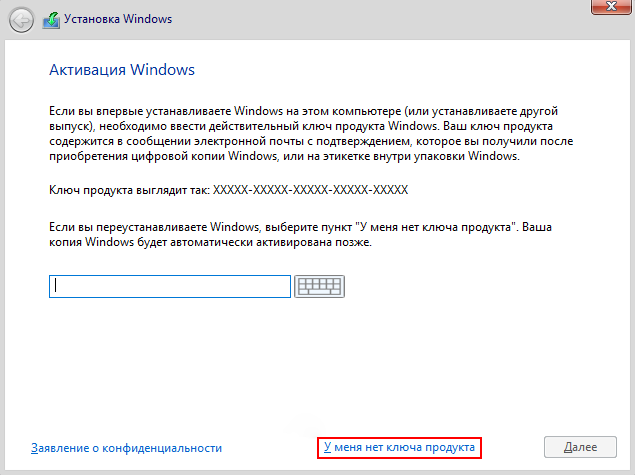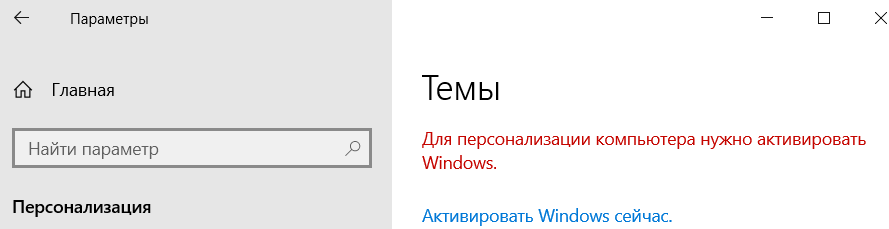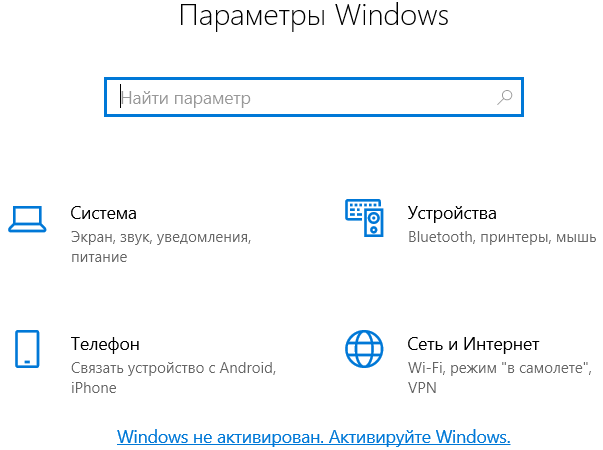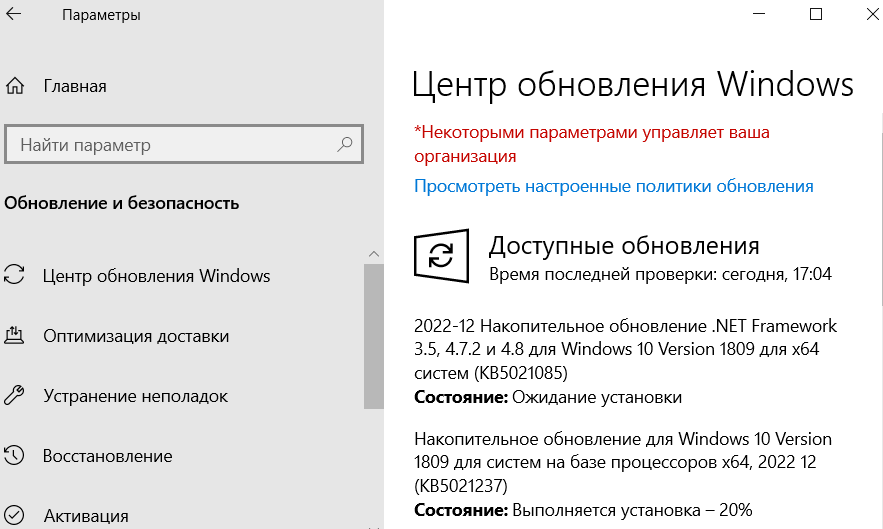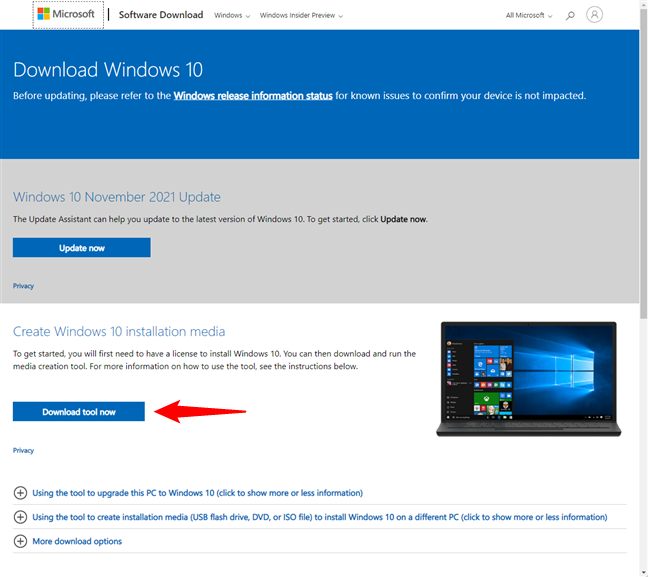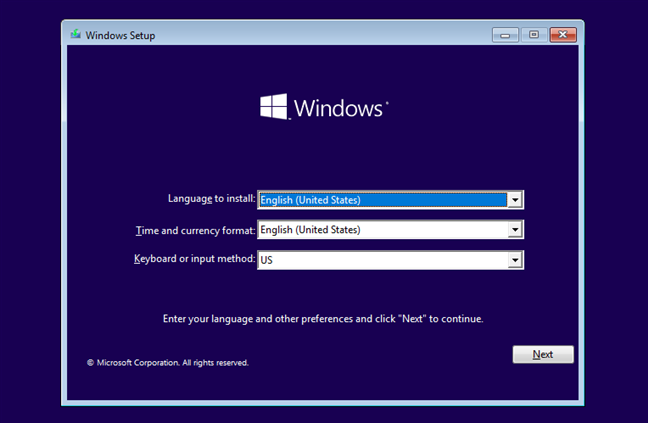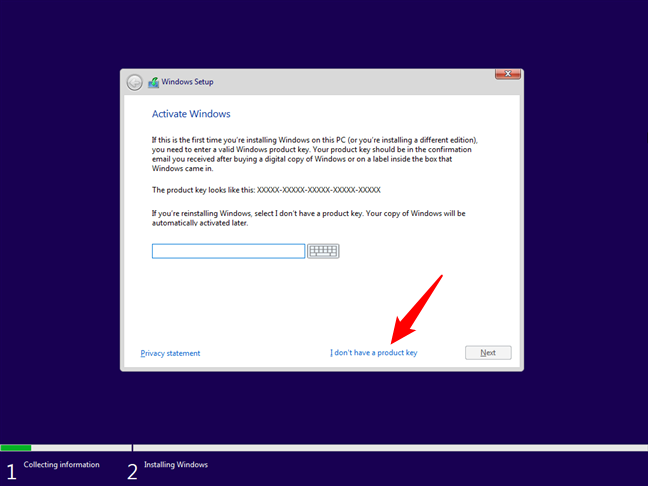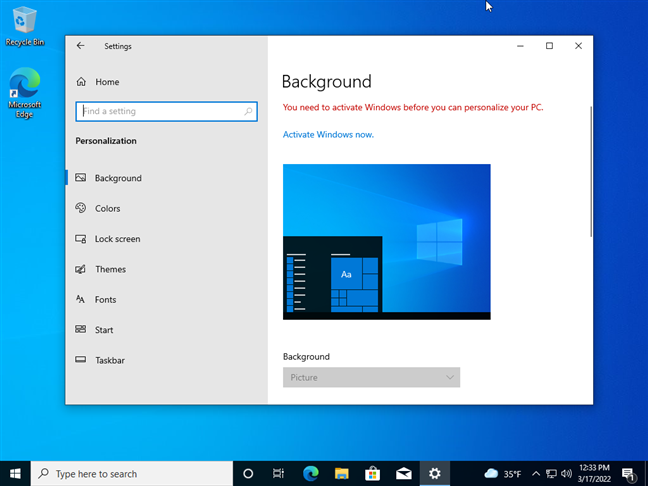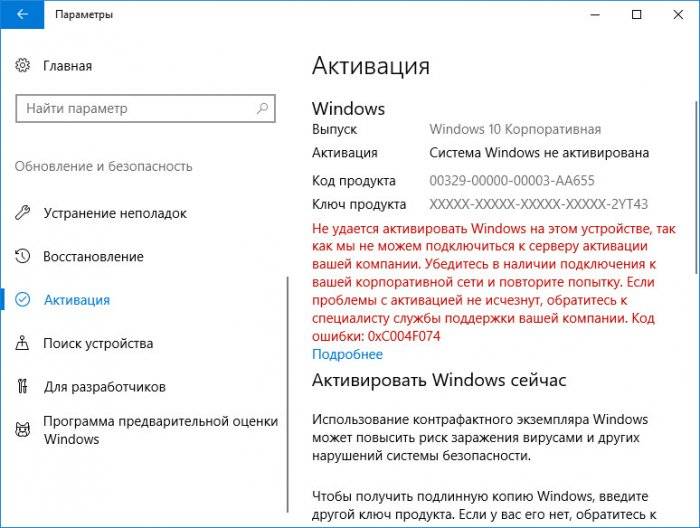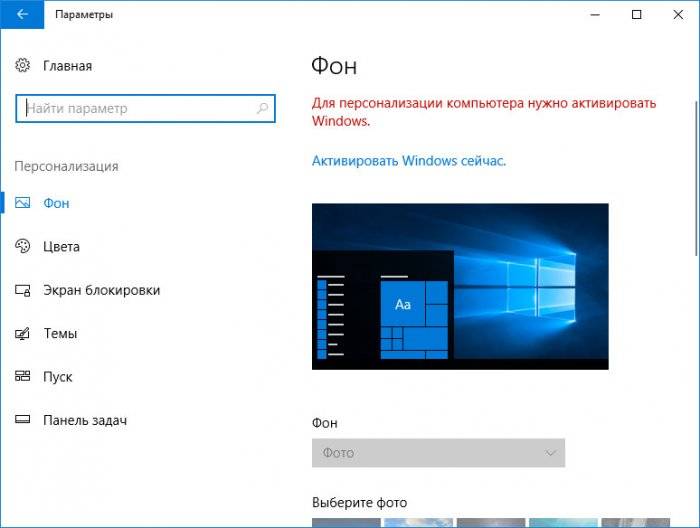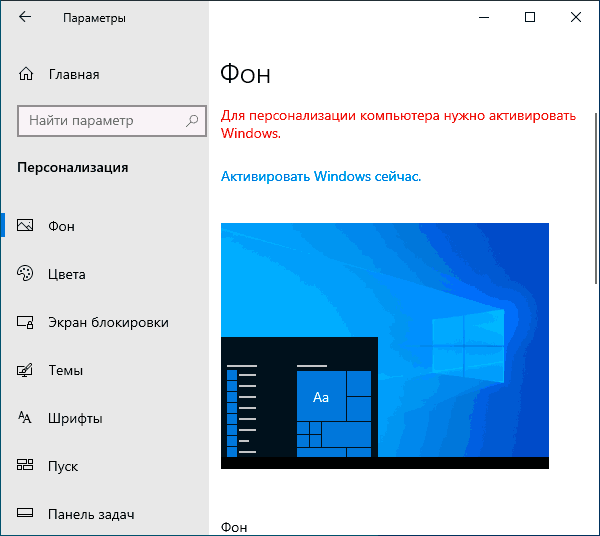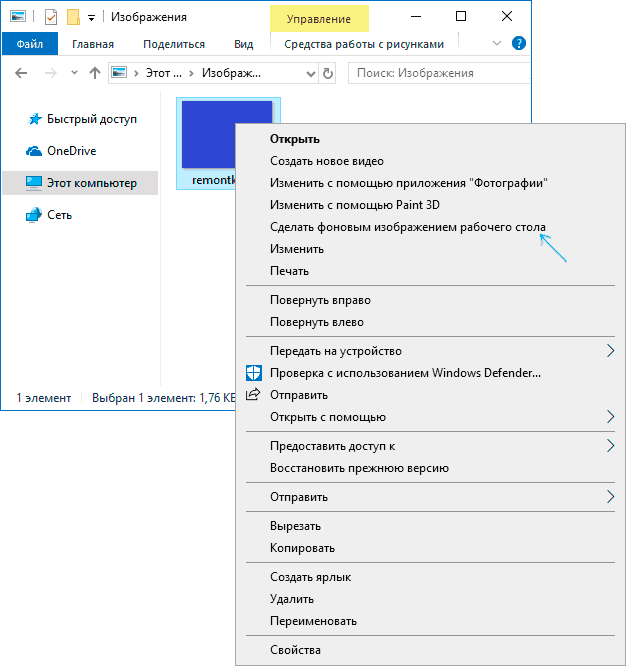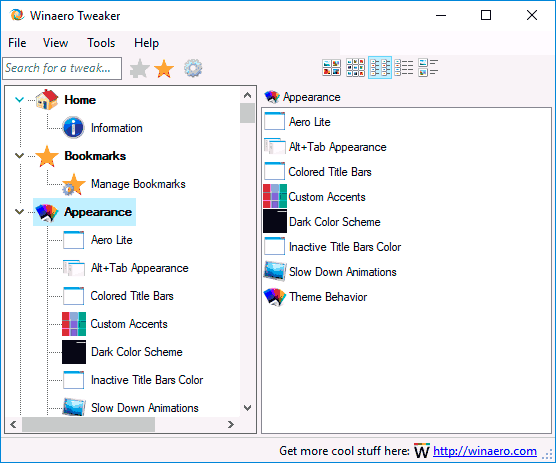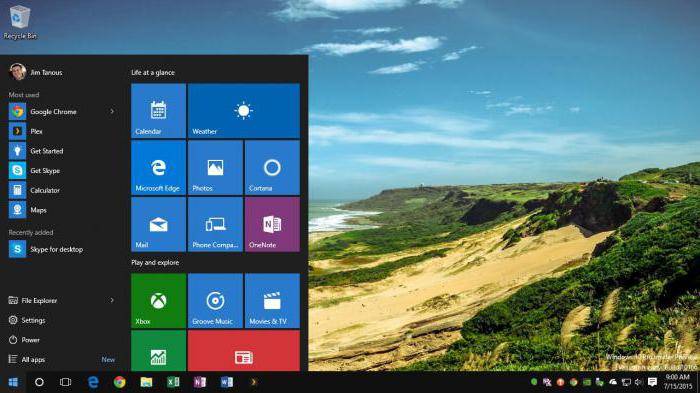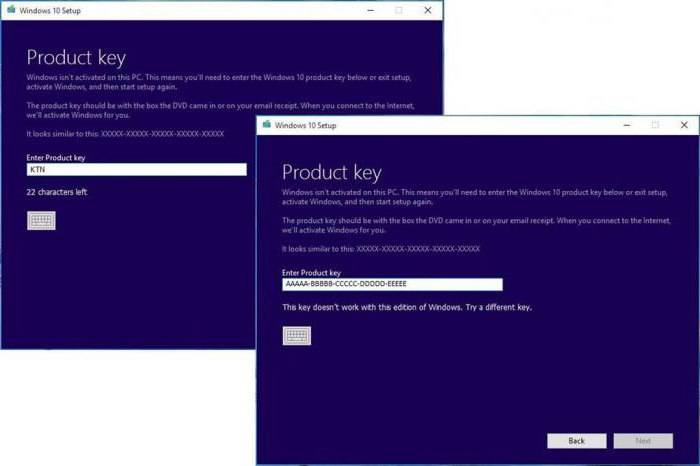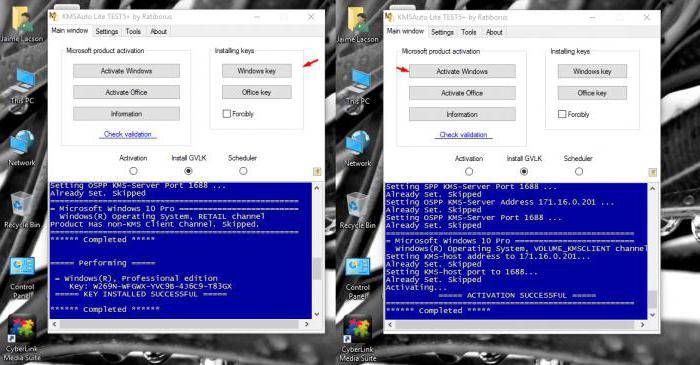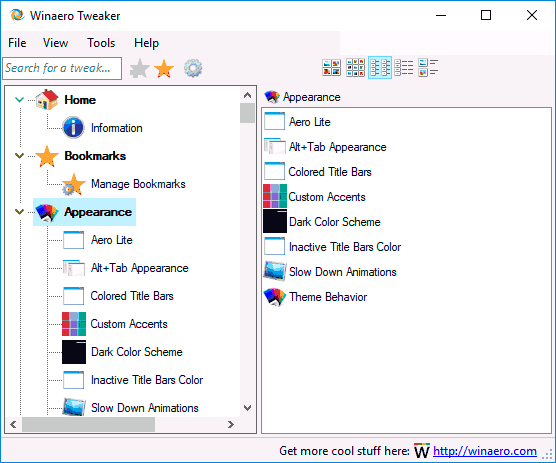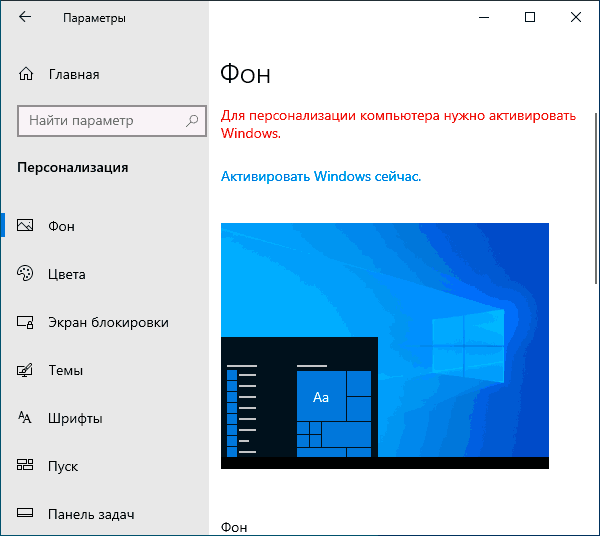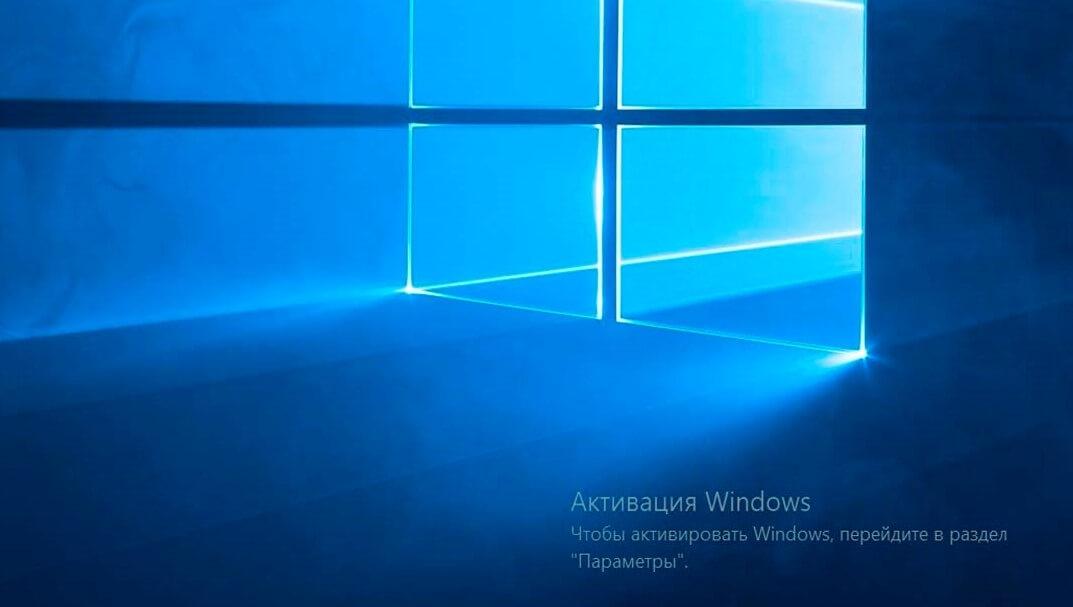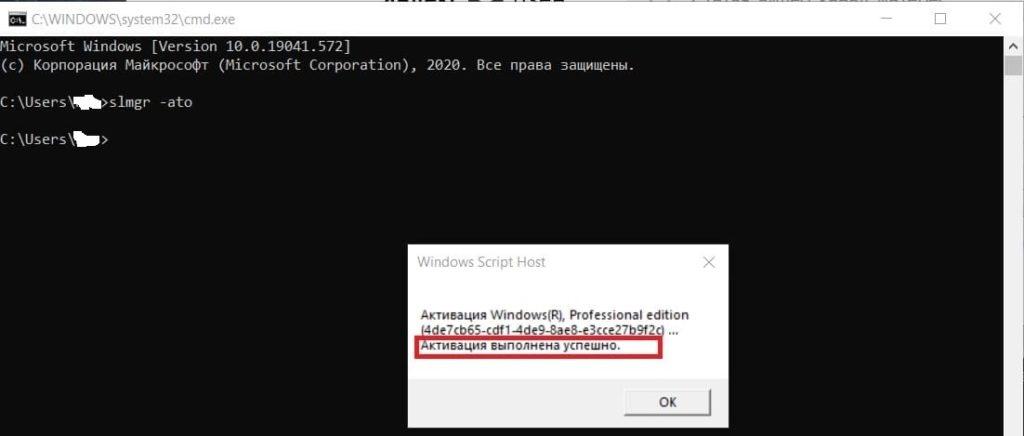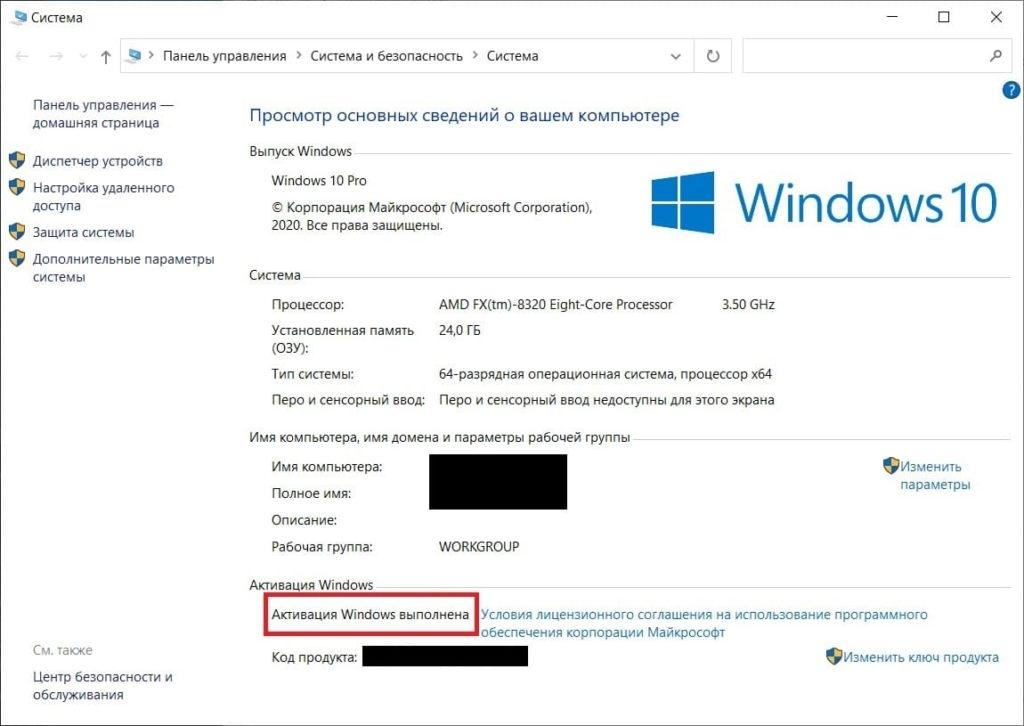Здесь у некоторых пользователей возникают вопросы: как долго работает Windows 10 без активации, есть ли какие-то ограничения в работе ОС, а у тех, кто знаком с этими ограничениями — вопросы о том, как их обойти. В этом обзоре как раз обо всех этих пунктах подробно. Также может быть полезным: Как поменять обои рабочего стола Windows без активации.
Работа с Windows 10 без активации
Если при установке оригинальной Windows 10 вы не введете ключ продукта (нажмете по пункту «У меня нет ключа продукта»), а за компьютером не закреплена цифровая лицензия 10-ки или отсутствует ключ в UEFI (в том числе от предыдущей версии ОС), по завершении вы получите практически полностью работоспособную систему с совсем незначительными ограничениями.
Прежде всего: какого-либо ограничения по времени работы Windows 10 без активации нет. Вас не будут донимать какими-либо сообщениями и ограничениями в работе. Однако, некоторые ограничения, не относящиеся непосредственно к использованию операционной системы, присутствуют:
- В параметрах Windows 10 будут недоступны параметры персонализации: изменение обоев, параметры цветов и некоторые другие (об этом мы еще поговорим ниже).
- Там же в параметрах вы будете видеть информацию о том, что Windows не активирована.
- Через какое-то время использования Windows 10 справа внизу экрана появится водяной знак, сообщающий о том, что система не активирована. Как убрать надпись Активация Windows с рабочего стола.
Насколько мне известно, это все имеющиеся ограничения: никаких блокировок работы через полчаса использования или чего-то подобного.
Персонализация Windows 10 без активации
Несмотря на то, что в Параметрах Windows 10 при отсутствии активации персонализация недоступна, не всё так плохо. Прежде всего — изменение обоев рабочего стола:
Достаточно нажать правой кнопкой мыши по любой фотографии или картинке и выбрать пункт контекстного меню «Сделать фоновым изображением рабочего стола».
Остальные параметры оформления также можно менять: вручную в реестре или с помощью сторонних программ. Например, утилита Winaero Tweaker имеет множество настроек, связанных с оформлением системы (собраны в разделе Appearance).
Как итог — мы можем пользоваться Windows 10 без активации вполне легально, не испытывая каких-либо серьезных неудобств, получая все необходимые обновления системы, исправно работающие программы и остальное. Более того, если будет необходимо, вы можете в любой момент активировать систему, введя ключ в Параметры — Обновление и безопасность — Активация.

До появления Windows 10 необходимо было активировать операционную систему. Вы должны были заплатить за лицензию, если хотели получить полноценную и бесперебойную работу с компьютером. Windows 10 и Windows 11 работают совершенно по-другому. Что же на самом деле произойдет, если не активировать современную копию Microsoft Windows?
Что вообще означает активация?
Активация Windows означает регистрацию вашего статуса платного лицензированного пользователя. Когда вы покупаете новую копию Windows, она обычно поставляется с лицензионным ключом. Кроме того, вы можете получить цифровые права, связанные с вашей учетной записью Microsoft. Некоторые компьютеры имеют встроенные аппаратные права. Например, вам не нужно активировать Windows при переустановке на современных ноутбуках. Это происходит потому, что Windows знает, что ноутбук имеет право на лицензию.
При установке Windows на чистый компьютер у вас есть возможность пропустить активацию и ввести код позже. Если вы переходите с лицензионной версии Windows, имеющей право на активацию, лицензия передается, и активация происходит мгновенно.
Поэтому вопрос активации возникает только при чистой установке Windows. Это происходит, если нет аппаратных и цифровых прав. Нормальной реакцией на такую ситуацию является покупка лицензии Windows и активация своей копии. Если вы решите этого не делать, произойдет несколько ключевых вещей.
Водяной знак активации
После 30 дней работы Windows без активации вы заметите появление водяного знака в правом нижнем углу рабочего стола.
Водяной знак имеет надпись: «Активация Windows. Чтобы активировать Windows, перейдите в раздел «Параметры». Это постоянное напоминание о том, что Windows нуждается в активации. Помимо того, что этот водяной знак виден на рабочем столе, он не мешает нормальной работе Windows.
Параметры персонализации отключены
Все любят персонализировать свою операционную систему, чтобы она выглядела более индивидуально. Поэтому вполне логично, что возможность настройки внешнего вида Windows отключена, пока вы ее не активируете. В неактивированном состоянии вы можете выбирать из небольшого набора тем, поставляемых вместе с Windows. Однако все индивидуальные параметры настройки, такие как обои, цвет меню «Пуск», прозрачность и т.д., отключены.
При попытке изменить какие-либо отдельные параметры вы увидите, что все опции выделены серым цветом. Также появится сообщение с напоминанием о необходимости активации Windows.
Напоминания об активации в приложении «Параметры Windows»
Приложение «Параметры Windows» — это центральное место, куда вы обращаетесь для внесения любых изменений в операционную систему. Каждый раз, когда вы будете открывать это приложение в нелицензионной операционной системе, будет появляется уведомление о том, что вы еще не активировали Windows.
Всплывающие напоминания об активации
В неактивированной системе время от времени появляется напоминание об активации. Это большой баннер, который занимает всю центральную часть экрана. Он сообщает вам, что срок действия пробной лицензии истекает и что Windows нуждается в активации. Вы можете отказаться от этого сообщения при каждом его появлении, но оно будет периодически возвращаться, отвлекая вас.
Потенциально ограниченные обновления
На момент написания статьи мы смогли загрузить обновления системы и безопасности на неактивированную копию Windows 10 без проблем. Однако нет никакой гарантии, что так будет и в будущем. Компания Microsoft может в любой момент заблокировать обновления для нелицензионных копий Windows.
Если критически важные обновления безопасности больше не будут доступны для нелицензионных копий Windows, вы можете стать жертвой вредоносного ПО. Вредоносное программное обеспечение использует все новые уязвимости, которые хакеры могут обнаружить в операционной системе.
Windows не является официальной
Microsoft утверждает, что пользоваться Windows имеют право только те, у кого есть оплаченная лицензия. Другими словами, в данный момент Microsoft сознательно не обращает на это внимания. Однако официально компания может в любой момент изменить свое решение и заблокировать пользователей с нелицензионными копиями.
Тем не менее наличие таких мягких ограничений не является чем-то новым для компании. Например, хотя официально функция бесплатного обновления Windows 10 с предыдущих версий уже закрыта, пользователи все еще могут выполнить обновление. Microsoft, безусловно, знает об используемой лазейке, но не предприняла никаких усилий, чтобы закрыть ее.
Мы можем только предполагать, почему компания решила смягчить свое отношение к активации Windows. Тем не менее, начиная с Windows 10, компания явно перешла на версию программного обеспечения, основанную на подписке. В конце концов, вы по-прежнему можете покупать приложения в Microsoft Store, подписываться на Office 365 или играть в игры Game Pass. Даже на копии Windows, которая не была активирована. Так что даже эти компьютеры представляют собой источник дохода.
Часто задаваемые вопросы
Как долго Windows может работать без активации?
В Windows 10 и Windows 11 нет ограничений на то, как долго можно использовать операционную систему без активации. Хотя Microsoft может изменить это в будущем.
Могу ли я обойти блокировку персонализации?
Да, в некоторых случаях это возможно. Например, с помощью некоторых хитростей вы можете изменить обои в Windows без активации. Вы можете найти дополнительные обходные пути, поискав их в интернете, но имейте в виду, что некоторые из них могут быть незаконными или нести риск заражения вредоносным ПО.
Можно ли использовать Windows без активации?
Windows почти так же удобна для использования, как и при активации. Напоминания и всплывающие окна могут раздражать, но они не мешают выполнению задач. Однако неактивированная Windows может быть не очень удобна, если вам нужно развернуть экран или провести презентацию. Таким образом, вы можете делать все, что обычно, за исключением ограничений, отмеченных в статье выше.
Можно ли удалить водяной знак активации?
В интернете существует множество руководств о том, как удалить водяные знаки активации и предотвратить появление всплывающих окон с напоминаниями. Однако они либо требуют установки программного обеспечения, которое может содержать вредоносное ПО, либо внесения изменений в ключевые файлы Windows и настройки реестра, что может привести к потере данных и другим проблемам с компьютером. Поэтому проще просто купить самый дешевый легальный ключ Windows, который вы можете найти.
Могу ли я использовать свой старый ключ Windows?
Вы можете использовать свой ключ Windows 10 для активации Windows 11. Мы также видели публикации о том, что для активации Windows 11 можно использовать ключ от Windows 7 или Windows 8.1, но нет никакой гарантии, что это сработает. Однако нет ничего плохого в том, чтобы попробовать использовать эти ключи, если они у вас есть. В качестве альтернативы можно активировать Windows 10 с помощью ключа Windows 7 или Windows 8.1, а затем использовать помощник по установке Windows 11 для обновления до активированной копии Windows 11.
Поделиться
В отличие от более старых версий Windows, таких как Windows 7, Microsoft позволяет загружать и устанавливать Windows 10 без обязательного предоставления лицензионного ключа. Мало того, вы также можете использовать Windows 10 без ее активации навсегда. Тем не менее, есть некоторые ограничения, которые компания установила, что может немного раздражать. Хотите узнать больше о том, что значит использовать Windows 10 без ключа продукта? Читайте дальше, чтобы узнать, как установить Windows 10 без серийного ключа и что произойдет, если вы используете его без активации:
Нет, Microsoft не запрашивает у вас ключ продукта, чтобы вы могли загрузить установочный комплект Windows 10. На самом деле от вас не требуется абсолютно никаких подробностей. Вы можете загрузить Windows 10, ничего не сообщая Microsoft: ни ваша учетная запись Microsoft, ни серийный ключ Windows 10 не нужны.
Чтобы получить Windows 10, вы можете использовать любой веб-браузер для загрузки Media Creation Tool с веб-сайта Microsoft, здесь: Загрузите Windows 10. Когда вы попадете на страницу, нажмите или коснитесь кнопки «Загрузить инструмент сейчас» в разделе «Создать установочный носитель Windows 10». Затем сохраните и запустите исполняемый файл Media Creation Tool и используйте его для создания загрузочного USB-накопителя или DVD-диска с Windows 10.
Если вам нужно подробное руководство по загрузке и созданию установочного носителя с помощью Media Creation Tool, в этом руководстве показаны все шаги: Windows 10 Media Creation Tool — создание установочного USB-накопителя или ISO-образа.
Как установить Windows 10 без ключа продукта
После создания установочного носителя Windows 10 используйте его для загрузки компьютера, устройства или виртуальной машины. Затем запустите процесс установки Windows 10, как обычно.
Когда вы дойдете до шага, на котором мастер установки Windows 10 попросит вас активировать Windows, нажмите или коснитесь «У меня нет ключа продукта».
Затем продолжите процесс установки Windows 10 в обычном режиме: мастер установки больше не будет запрашивать ключ продукта.
Что произойдет, если я установлю Windows 10 без ключа продукта?
При установке Windows 10 без предоставления серийного ключа могут возникнуть два сценария:
- Это не первый раз, когда вы устанавливаете Windows 10 на свой компьютер или устройство, и предыдущая установка Windows 10 была активирована либо путем покупки нового лицензионного ключа Windows 10, либо с помощью предложения бесплатного обновления с Windows 7 или Windows 8.1, сделанная Microsoft в прошлом. В этом случае ваша новая Windows 10 будет автоматически бесплатно активирована, даже если на этот раз вы не ввели ключ продукта.
- Это первый раз, когда вы устанавливаете Windows 10 на свой компьютер или устройство, и в этом случае на нем никогда не работала активированная операционная система Windows 10. В этом случае Microsoft не активирует Windows 10, пока вы не предоставите ключ продукта. Пока вы этого не сделаете, операционная система будет работать, но с рядом ограничений, которые мы перечислим в следующем разделе этой статьи.
Каковы ограничения нелицензионной копии Windows 10?
Если вы устанавливаете Windows 10 без ключа продукта и Microsoft не активирует его, вы сможете использовать его неограниченное время, но с парой ограничений. Наиболее важные из них следующие:
- Windows 10 покажет водяной знак «Активировать Windows» в правом нижнем углу экрана.
- Вы не сможете персонализировать свою Windows 10 из приложения «Настройки». К сожалению, это означает, что вы не можете изменить такие вещи, как фоновое изображение, цвета и темы, или настроить внешний вид меню «Пуск» или панели задач.
- Приложение «Настройки» покажет уведомления о том, что ваша Windows 10 не активирована, и порекомендует вам приобрести ключ продукта Windows 10.
Это основные недостатки использования Windows 10 без ключа продукта. В остальном нелицензионная копия Windows 10 работает так же, как и активированная. Вы можете использовать его так долго, как хотите.
Вы используете Windows 10 без ключа продукта?
Таким образом, Microsoft позволяет загружать и устанавливать Windows 10 без лицензионного ключа. Он даже позволяет вам использовать его столько, сколько вы хотите, даже не активируя его. Тем не менее, есть некоторые ограничения, если вы это сделаете. Достаточно ли их, чтобы заставить вас купить ключ продукта Windows 10? Или вы собираетесь использовать Windows 10 без ее активации? Дайте нам знать в комментариях ниже.
Как и все новые версии операционных систем от Microsoft, Windows 10 существенно отличается от своих предшественниц функциональными возможностями и интерфейсом, но есть в ней и еще нечто такое, чего ранее не встречалось. Это нечто — лицензионная политика. В отличие от старших версий, Windows 10 является в определенном смысле этого слова бесплатной. Да-да, пользоваться обычной «десяткой» можно бесплатно, не приобретая лицензии, хотя и с некоторыми ограничениями.
Так, некоторые второстепенные настройки, в частности, параметры персонализации вам будут недоступны, но это не столь уже и существенно, тем более, что ограничения эти можно обойти. Иное дело Windows 8.1, которая, будучи не активирована в положенный срок, попросту не позволит пользователю нормально работать, начав автоматически перезагружать компьютер через определенные промежутки времени. С Windows 10 такого не происходит, по крайней мере с большинством ее сборок, но сколько в действительности может проработать система без активации?
Трудно сказать наверняка, но если судить по отзывам с форумов и тематических блогов, пользоваться неактивированной «десяткой» можно неограниченное время. Мириться с некоторыми неудобствами, однако, всё же придется. В неактивированой системе будут недоступны настройки персонализации, в нижнем правом углу может появиться уведомление «Активация Windows». Кроме того, вы не сможете пользоваться некоторыми сервисами Microsoft и услугами технической поддержки. В остальном система будет вести себя точно так же, как и лицензионная.
Но есть из этого общего свода правил свои исключения. В рамках программы Evaluation Center компания Microsoft предоставляет доступ к ознакомительным редакциям Windows 10 с временной лицензией, действующей в течении 90 дней. Таковыми, к примеру, являются редакции Windows 10 Enterprise и LTSB. Незадолго до завершения пробного периода ознакомительных версий на экране может появляться баннер «Срок действия вашей лицензии Windows истекает», а по завершении срока настройки персонализации будут заблокированы, рабочий стол станет черным, сама же система начнет перезагружаться через каждый час.
Если на ограничения обычной нелицензионной Windows 10 еще можно закрыть глаза, то пробную Windows 10 Enterprise или LTSB придется активировать или, по крайней мере, попробовать продлить ее испытательный период. Если не ошибаемся, сбросить временную активацию можно трижды.
Содержание
- 1 Как долго можно пользоваться Windows 10 без активации
- 2 Работа с Windows 10 без активации
- 3 Персонализация Windows 10 без активации
- 4 Аттракцион невиданной щедрости
- 5 Если не активировать
- 6 Ограничения неактивированной версии
- 7 Если без активации никак
- 8 Использование активаторов
- 9 Заключение
- 18-03-2019
- 15 312
Windows 10 / Лицензирование и активация / Разное
Как и все новые версии операционных систем от Microsoft, Windows 10 существенно отличается от своих предшественниц функциональными возможностями и интерфейсом, но есть в ней и еще нечто такое, чего ранее не встречалось. Это нечто — лицензионная политика. В отличие от старших версий, Windows 10 является в определенном смысле этого слова бесплатной. Да-да, пользоваться обычной «десяткой» можно бесплатно, не приобретая лицензии, хотя и с некоторыми ограничениями.
Как долго можно пользоваться Windows 10 без активации
Так, некоторые второстепенные настройки, в частности, параметры персонализации вам будут недоступны, но это не столь уже и существенно, тем более, что ограничения эти можно обойти. Иное дело Windows 8.1, которая, будучи не активирована в положенный срок, попросту не позволит пользователю нормально работать, начав автоматически перезагружать компьютер через определенные промежутки времени. С Windows 10 такого не происходит, по крайней мере с большинством ее сборок, но сколько в действительности может проработать система без активации?
Трудно сказать наверняка, но если судить по отзывам с форумов и тематических блогов, пользоваться неактивированной «десяткой» можно неограниченное время. Мириться с некоторыми неудобствами, однако, всё же придется. В неактивированой системе будут недоступны настройки персонализации, в нижнем правом углу может появиться уведомление «Активация Windows». Кроме того, вы не сможете пользоваться некоторыми сервисами Microsoft и услугами технической поддержки. В остальном система будет вести себя точно так же, как и лицензионная.
Не все Windows 10 одинаково бесплатны
Но есть из этого общего свода правил свои исключения. В рамках программы Evaluation Center компания Microsoft предоставляет доступ к ознакомительным редакциям Windows 10 с временной лицензией, действующей в течении 90 дней. Таковыми, к примеру, являются редакции Windows 10 Enterprise и LTSB. Незадолго до завершения пробного периода ознакомительных версий на экране может появляться баннер «Срок действия вашей лицензии Windows истекает», а по завершении срока настройки персонализации будут заблокированы, рабочий стол станет черным, сама же система начнет перезагружаться через каждый час.
Если на ограничения обычной нелицензионной Windows 10 еще можно закрыть глаза, то пробную Windows 10 Enterprise или LTSB придется активировать или, по крайней мере, попробовать продлить ее испытательный период. Если не ошибаемся, сбросить временную активацию можно трижды.
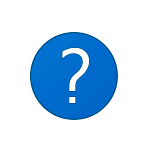
Здесь у некоторых пользователей возникают вопросы: как долго работает Windows 10 без активации, есть ли какие-то ограничения в работе ОС, а у тех, кто знаком с этими ограничениями — вопросы о том, как их обойти. В этом обзоре как раз обо всех этих пунктах подробно.
Работа с Windows 10 без активации
Если при установке оригинальной Windows 10 вы не введете ключ продукта (нажмете по пункту «У меня нет ключа продукта»), а за компьютером не закреплена цифровая лицензия 10-ки или отсутствует ключ в UEFI (в том числе от предыдущей версии ОС), по завершении вы получите практически полностью работоспособную систему с совсем незначительными ограничениями.
Прежде всего: какого-либо ограничения по времени работы Windows 10 без активации нет. Вас не будут донимать какими-либо сообщениями и ограничениями в работе. Однако, некоторые ограничения, не относящиеся непосредственно к использованию операционной системы, присутствуют:
- В параметрах Windows 10 будут недоступны параметры персонализации: изменение обоев, параметры цветов и некоторые другие (об этом мы еще поговорим ниже).
- Там же в параметрах вы будете видеть информацию о том, что Windows не активирована.
- Через какое-то время использования Windows 10 справа внизу экрана появится водяной знак, сообщающий о том, что система не активирована. Убирается изменением параметра PaintDesktopVersion в разделе реестра HKEY_CURRENT_USERControl PanelDesktop c 1 на 0 и перезагрузкой компьютера.
Насколько мне известно, это все имеющиеся ограничения: никаких блокировок работы через полчаса использования или чего-то подобного.
Персонализация Windows 10 без активации
Несмотря на то, что в Параметрах Windows 10 при отсутствии активации персонализация недоступна, не всё так плохо. Прежде всего — изменение обоев рабочего стола:
Достаточно нажать правой кнопкой мыши по любой фотографии или картинке и выбрать пункт контекстного меню «Сделать фоновым изображением рабочего стола».
Остальные параметры оформления также можно менять: вручную в реестре или с помощью сторонних программ. Например, утилита Winaero Tweaker имеет множество настроек, связанных с оформлением системы (собраны в разделе Appearance).
Как итог — мы можем пользоваться Windows 10 без активации вполне легально, не испытывая каких-либо серьезных неудобств, получая все необходимые обновления системы, исправно работающие программы и остальное. Более того, если будет необходимо, вы можете в любой момент активировать систему, введя ключ в Параметры — Обновление и безопасность — Активация.
Вопрос об активации Windows волнует умы целого поколения уже не один десяток лет. Начиная с первого года существования первой коммерческой версии Windows изворотливые умы юных программистов придумывали способы обхода обязательной покупки лицензии. И у многих это неплохо получалось. Но это было давно. А как же обстоят дела с активацией новой Windows 10? Давайте посмотрим.
Аттракцион невиданной щедрости
Случилось невероятное. Компания Microsoft начала распространять «десятку» в ISO образах. Вероятно, маркетологи компании поняли, что так будет лучше. Нет смысла выпускать ОС на дисках. Все равно пираты все экспроприируют. Теперь вопрос о том, как активировать Windows 10, требует некоторого разъяснения. Дело в том, что сейчас достаточно заплатить онлайн за использование ОС и у вас уже будет официальная лицензионная версия системы. Ну чем не прелесть?
Сей аттракцион невиданной щедрости можно объяснить только тем, что компания решила содрать с пользователей больше денег, используя политику подписки. Если раньше, один раз заплатив за продукт, можно было пользоваться им до скончания веков, то сейчас так не получится. Придется регулярно обновлять подписку, выплачивая каждый раз ту же сумму. Неплохая стратегия.
Да, система раздается бесплатно. Но пользование ей отнюдь не бесплатное. Компания перешла на принцип подписки. Это значит, что пользователь разовым платежом оплачивает только год использования ОС. Хочешь больше? Изволь платить еще. Нечего и говорить, что такая политика раздражает многих владельцев ПК. Неудивительно, что многие из них стали задавать себе вопрос: «что будет если не активировать Windows 10?». Давайте посмотрим.
Если не активировать
Сразу скажем, что в не активированной «десятке» ничего страшного нет. Прошли те времена, когда «винда» пугала пользователей черным рабочим столом и постоянными напоминаниями о том, что нужно активировать систему. Теперь все чинно и культурно. В правом нижнем углу экрана тихонько висит водяной знак, уведомляющий о том, что система не активирована. И все. И больше ничего. Даже как-то страшно. А если это все, то зачем я должен платить и активировать Windows 10 64 bit, установленную в моем ПК? Мне и так неплохо.
Почему Microsoft решила не ограничивать серьезно работоспособность нелицензионной системы? Этого никто не знает. Возможно, в скором времени компания осознает свою ошибку и сделает все, чтобы владельцы ПК не могли пользоваться незарегистрированной версией ОС. Так что пока нужно использовать это замечательное упущение компании.
Ограничения неактивированной версии
Итак, что будет если не активировать Windows 10? Ничего страшного. Функционал системы практически не нарушится. Единственное, что будет недоступно – персонализация системы. То есть не будет возможности поменять обои рабочего стола, цвет темы, значки и т. д. Это критично? Вряд ли.
Во всем остальном перед нами полностью работоспособная система. Даже терминал Power Shell работает. Что еще надо? Если нет разницы, то зачем платить кругленькую сумму неизвестно за что? Многие пришли к такому же выводу и активно используют систему без активации. Теперь даже можно не использовать всякие пиратские ухищрения для активации. Да уж, Microsoft постаралась на славу.
Если без активации никак
О том, как активировать Windows 10, написано уже немало. Мы попытаемся изложить здесь официальные и полуофициальные способы.
Итак, способ первый. Если вы являетесь счастливым владельцем лицензионной седьмой или восьмой версии, то вам гораздо проще. Достаточно ввести лицензионный ключ от старой версии в «десятку», и вы станете обладателем лицензионной версии системы.
Второй способ – банально купить новую лицензию. Но он подходит далеко не всем. Уж очень это накладно. Нашему человеку гораздо проще вбить в строку поисковика «windows 10 rus активированная» и скачать искомый объект с торрента. Так намного удобнее. Вот только сборки с торрента не всегда адекватно себя ведут. Поэтому здесь надо быть осторожным.
Использование активаторов
Использование всевозможных активаторов ОС крайне не рекомендуется. Во-первых, это незаконно. Во-вторых, вместе с этими активаторами можно подцепить очень неприятный вирус. Тогда уже не придется думать о том, что будет, если не активировать Windows 10. Придется попросту «сносить» систему, чистить компьютер от вирусов и устанавливать свежую ОС.
На данный момент самым популярным и безопасным активатором является KMS. Хоть его антивирусы и определяют как потенциально опасное ПО, однако никакого вреда системе он не наносит. Кроме того, он умеет активировать не только Windows, но и Microsoft Office. В наше время KMS – самый адекватный активатор для ОС и не только.
Заключение
Подведем итоги. Теперь мы знаем, что будет если не активировать Windows 10. Ничего страшного не будет. Функционал системы никак не пострадает. А водяной знак в углу экрана и невозможность поменять обои не является столь критичным. Так что бежать покупать лицензию не стоит. Вполне можно работать и на компьютере с не активированной системой. А персонализировать ОС вовсе не обязательно.
Используемые источники:
- https://remontcompa.ru/windows/windows-10/1882-kak-dolgo-mozhno-polzovatsya-windows-10-bez-aktivacii.html
- https://remontka.pro/windows-10-without-activation/
- https://fb.ru/article/260770/chto-budet-esli-ne-aktivirovat-windows-a-takje-sposobyi-aktivatsii
Многие пользователи компьютеров до сих пор предпочитают устанавливать взломанные операционные системы. Сегодня мы не будем говорить о законности таких действий, а лишь коснемся вопроса их целесообразности.
Навязчивость уходит в прошлое
При установке лицензионной Windows 7 операционная система предоставляла пользователям 30-дневный триальный период, в течение которого вы могли пользоваться ей без ограничений. Однако все это время разработка Microsoft напоминала о необходимости активировать ее с помощью специального всплывающего окна, и чем ближе был день Х, тем более частыми и навязчивыми становились эти напоминания.
После этого операционная система блокировала доступ к кастомизации, а вместо с любовью подобранных вами обоев рабочий стол Windows 7 окрашивался в не слишком веселый черный цвет. Траурную картину дополняла надпись «Ваша копия Windows не является подлинной» в правом нижнем углу экрана.
Впрочем, даже с этими ограничениями операционной системой можно было пользоваться вполне комфортно. В случае же с самой популярной на сегодняшний день Windows 10 ситуация оказалась еще более интересной. У операционной системы в принципе не существует никакого триального срока, а сама Microsoft, похоже, решила отказаться от давления на пользователя с целью заставить его купить лицензионный ключ.
В Windows 10 вы больше не увидите никаких назойливых всплывающих окон, а о необходимости активировать операционную систему напоминает лишь соответствующая надпись в окне «Параметры» и водяной знак в правом нижнем углу экрана. Хотя доступ к кастомизации здесь будет заблокирован, как и в более ранних версиях платформы. Что касается функций платформы, то они будут доступны вам без каких-либо ограничений.
Как обойти ограничения неактивированной Windows 10
Как бы там ни было, но даже такие слабые ограничения можно обойти с помощью средств самой Windows. К примеру, для того, чтобы установить собственные обои рабочего стола на неактивированной лицензионной Windows 10, вам достаточно зайти в проводник и найти нужную вам картинку. После этого кликните по ней правой кнопкой мышки и выберите пункт меню «Сделать фоновым рисунком рабочего стола».
Есть возможность и убрать раздражающую многих надпись об отсутствии активации Windows в правом нижнем углу экрана. Правда, для этого вам придется поработать с реестром или воспользоваться помощью сторонних программ. Последнее мы, по понятным причинам, не рекомендуем.
Для того чтобы убрать надпись об активации Windows, нажмите сочетание клавиш Win+R, введите команду regedit и нажмите Enter. Перейдите в ветку реестра HKEY_LOCAL_MACHINESOFTWAREMicrosoftWindows NTCurrentVersionSoftwareProtectionPlatformActivation. Измените значение параметра Manual на 1. Повторите эту же операцию по отношению к параметру NotificationDisabled.
После перезагрузки компьютера надпись исчезнет. Проблема в том, что она может вновь появиться. А для того, чтобы этого не произошло, необходимо запретить системе вносить соответствующие изменения в эти параметры. Для этого выберите директорию Activation, щелкните по ней правой кнопкой мышки и нажмите на пункт меню «Разрешения». Поочередно выберите пункты «Система» и «TrustedInstaller» и отметьте в каждой из них чекбоксы запретить Полный доступ и Чтение.
После этого нажмите кнопку «Дополнительно», отключите наследование и удалите имеющие разрешения параметры «Система» и «TrustedInstaller». Примените изменения и перезагрузите компьютер.
Итого
И так, мы выяснили, что использование лицензионной операционной системы Windows 10 даже без ее активации несет с собой лишь некоторые косметические ограничения. Вы не сможете установить в ней собственные обои, а в нижнем правом углу экрана будут находиться водяные знаки, напоминающие о необходимости активировать ее. Во всем остальном перед нами полнофункциональная ОС, не имеющая никаких ограничений.
Иными словами, использование многочисленных пиратских копий Windows 10 изначально выглядит довольно сомнительной затеей. Причем как с юридической точки зрения, так и со стороны здравого смысла. Ограничения официальной Windows 10 слишком незначительны, чтобы оправдать риск использования пиратских образов, в которые могут быть вшиты всевозможные зловреды и бэкдоры.
Читайте также
- Windows как в первый день: 21 совет, как устранить самые частые баги и проблемы в работе ОС
- Как переустановить Windows и не потерять лицензию?
- Сочетания клавиш в Windows 11: обзор главных функций
Активация Виндовс — это защитный режим конфиденциальности, который предлагает Microsoft, проверяя, пользуется ли пользователь оригинальной версией ОС Windows 10. Но компания Майкрософт все время послабляла жесткость требований к активации. Даже когда система будет не активированной, Виндовс работает в нормальном режиме, до решения этой проблемы.
Содержание
- Что такое активация Windows
- Зачем активизировать Виндовс 10
- Что будет, если Виндовс 10 не активирована
- Ограничения неактивированной версии
- Сколько можно пользоваться неактивированной Виндовс 10 без активации
- Как активизировать Виндовс 10
- Как узнать, активизирована ли Виндовс 10
Что такое активация Windows
Если активировать систему, то это позволит удостовериться, что версия Виндовс подлинная, и установлена лишь на таком количестве компьютеров, которое указано в лицензии на применение ПО Майкрософт.
Если версия будет неактивированная, то пользователь увидит запрос на активацию системы снизу рабочего стола. Майкрософт применяет активизацию Виндовс, чтобы предотвратить нарушение конфиденциальности ПО, это гарантирует, что пользователь пользуется настоящей версией Windows.
Виндовс использует ключ продукции либо лицензию во время активирования и начинает проверять, может ли использоваться система для работы при помощи указанного кода. Хоть многие обновления пользователь сможет получать на неактивном оборудовании, а определенные необязательные из них могут быть доступными лишь в уже лицензионной Виндовс.
Зачем активизировать Виндовс 10
Трудно точно сказать о необходимости активации версии Виндовс 10. Если пользователь готов смириться с рядом незначимых ограничений, это можно этого и не выполнять.
Причины персонализации ОС такие:
- отсутствие желания испытывать вопросы с лицензированием;
- установка на компьютер для ведения бизнеса, поскольку за применение пиратской копии смогут наложить штрафные санкции.
Пускай каждый пользователь самостоятельно для себя решит, требуется ли ему активировать систему либо можно обойтись без этого. С учетом того, что приобретение ключа стоит немалых денег.
Что будет, если Виндовс 10 не активирована
Невзирая на то, что в «Параметрах» Виндовс во время отсутствия активизации персонализация не является доступной, все не настолько плохо. В первую очередь — меняется тема рабочего стола:
- Нужно кликнуть правой клавишей мышки по любому фото или изображению и войти в раздел «Установить фоном рабочего стола».
- Другие изменения в оформлении тоже можно поменять: самостоятельно в реестре либо при помощи постороннего программного обеспечения. К примеру, утилиты Winaero Tweaker, в которой существует большое количество настроек, обусловленных оформлением Виндовс (находятся в меню Appearance).
Как результат — можно использовать Виндовс 10 без активизации, не чувствуя каких-то значительных ограничений, получая все требуемые обновления, нормально работающие приложения и многое другое. Помимо этого, если потребуется, пользователь сможет в любое время пройти активирование, для этого нужно ввести ключ в меню «Параметры», после «Обновление и безопасность», затем «Активизация».
Ограничения неактивированной версии
Виндовс 10 позволяет открыть абсолютный доступ к настройке любых характеристик, даже когда ОС не активирована, кроме персонализации. Эти параметры потребуют, чтобы система была активизирована, перед тем как пользователь может производить какие-либо установки. Вот характеристики персонализации в Виндовс, к которым есть ограничения:
- Цвет – пользователь не можете поменять цвет для установленных программ, окон и так далее. При этом Виндовс в автоматическом режиме ставит голубую расцветку.
- Фон – пользователь компьютера не может поменять фон, ограниченный лишь обоями Виндовс.
- Тема – это набор модификаций, который внесен в интерфейс Виндовс, изменяющий внешний вид. Говоря иначе, тема дает возможность менять фон, расцветку, звуковое сопровождение, курсор и т.д., но если Виндовс не активен, то пользователь не можете изменять эти режимы.
- Экран блокировки – человек не сможет менять рисунок на экране блокировки, при этом операционная система в автоматическом режиме меняет картинку, применяя для этого Windows Spotlight, в котором находятся изображения (как правило, природа и пейзаж) в роли фото экрана блокировки. Но можно поменять картинку, если открыть папку «Изображения», кликнув на 3 точки с правой части экрана и указав «Установить как экран блокировки».
- Панель задач Виндовс – она находится снизу и дает возможность входить в программы, закреплять их, производить поиск в папках и запускать через кнопку «Пуск». Если не активизировать Виндовс, то пользователь не может настраивать определенные параметры, к примеру, установка клавиш панели задач другого размера, автоматическое закрытие панели в некоторых приложениях, их разблокировка и т.д. Также у пользователя не получится поменять месторасположение панели задач.
- Кнопка «Пуск» в Виндовс – это клавиша, которая находится с левой стороны снизу монитора компьютера. Она дает возможность смотреть за такой информацией, как мгновенный доступ к программам, отключать ПК и так далее. Когда Виндовс не активизирована, человек не сможет настраивать дополнительные параметры в кнопке «Пуск», к примеру, показа самых часто включаемых программ, предложений и так далее. Определенные из этих установок в автоматическом режиме включаются или выключаются, их можно поменять лишь с активной версией Виндовс.
- Шрифты – то есть, каким образом текстовое сообщение и символы будут выглядеть на мониторе компьютера, изменение шрифта обозначает установку нового внешнего вида букв и чисел. Однако без активизации Виндовс пользователь не сможет поменять этот параметр и будет пользоваться лишь тем, который по умолчанию применяется системой.
Так, почти все параметры персонализации ограничены, если Виндовс не активизирован.
Что будет, если не активизировать Виндовс 10, смотрите на видео:
Сколько можно пользоваться неактивированной Виндовс 10 без активации
Нужно сказать, что ограничений по количеству дней без активации ОС нет, Виндовс работает и будет работать. Операционной системой можно пользоваться в этом режиме бесконечное количество времени. Проблема уже находится в самом комфорте этой эксплуатации.
По большому счету, компания еще не так жестко ввела ограничение на работу для пиратских версий операционной системы. Могли бы добавить тестовое время для комфортного пользования без активизации. Лимит относится лишь к персонализации некоторых данных Виндовс, также будет постоянно высвечиваться надпись с напоминанием об активации.
Что будет, если долго не активировать Виндовс, смотрите на видео:
Как активизировать Виндовс 10
Есть несколько способов это сделать. Если владелец компьютера счастливый обладатель лицензированной «семерки» или «восьмерки», то ему намного легче. Нужно только указать ключ от установленной ОС в «десятку», и пользователь будет владельцем лицензионной программы.
Следующий способ – просто приобрести лицензию. Однако этот вариант подойдет совершенно не каждому. Уж довольно дорогостоящее это удовольствие. Нашим людям намного легче указать в поисковой строчке «скачать windows 10 активизированную» и загрузить эту версию с торрента. Это гораздо удобней. Но программы с торрента не все время нормально работают. Потому в этом случае необходимо быть очень аккуратным.
Применение активаторов
Применение различных активаторов операционных систем крайне не советуют производить. Для начала, это незаконно. Так же одновременно с ними можно загрузить вирусное приложение. В этом случае уже не нужно задумываться о том, что делать, если не активизировать Виндовс. Необходимо просто «сносить» ОС, очищать ПК от вредоносных программ и ставить заново операционную систему.
На сегодняшний день наиболее безопасный и распространенный активатор – это KMS. Хотя его антивирусы и показывают как опасное программное обеспечение, но никакого ущерба ОС он не приносит. Помимо этого, он может активизировать как Виндовс, так и Майкрософт Офис. Сегодня KMS является наиболее популярным активатором для операционной системы и не только.
Вячеслав
Несколько лет работал в салонах сотовой связи двух крупных операторов. Хорошо разбираюсь в тарифах и вижу все подводные камни. Люблю гаджеты, особенно на Android.
Задать вопрос
Какова стоимость активации Виндовс 10?
Домашняя версия – 129$. Вариант Pro – 199$. В некоторых магазинах во время приобретения компьютера это стоит гораздо дешевле.
Почему необходимо в принципе активизировать Виндовс 10?
Да, вполне возможно обойтись и без активизации. Но без персонализации получается некомфортно работать. Вероятно, станут недоступны и определенные другие сервисы. Ну и активизация ОС позволит сэкономить большое количество времени.
Смогу ли я без активизации использовать Виндовс 10?
Это будет зависеть от конкретных требований пользователя. Определенные люди могут несколько лет пользоваться не активированной системой. Самое важное, чтобы она запускалась и нормально работала браузер. Если все в порядке, то используйте.
Как узнать, активизирована ли Виндовс 10
После активизации Виндовс 10, которая установлена на компьютере пользователя, он сможет посмотреть всю информацию про это: активизировалась ли операционная система либо нет, находится ли ключ доступа, ID ПК, с которого выполнялась активация. Всю эту информацию можно узнать при помощи встроенных сервисов Виндовс, а также через посторонние приложения.
Статус Виндовс — это данные о том, активизирована ли ОС при помощи указания лицензированного ключа, а также его номер при активации.
Выяснить эту информацию можно по-разному: с помощью настроек системы, указания команд, параметров ПК, посторонних приложений.
С помощью команд пользователь сможет выяснить лишь сведения о том, активизирована ли Windows, однако лицензионный ключ при этом не указывается:
- открыть командную строку, войдя через администратора;
- вбить slmgr/xpr;
- появится окно, где указывается, активизирована ли ОС.
Проверка активизации с помощью параметров ПК:
- при помощи поисковой строки Виндовс зайдите в параметры ПК;
- войдите в раздел «Обновление и безопасность»;
- выберите меню «Активация».
Здесь можно увидеть статус ОС в графе «Активация» и номер лицензионного ключа в разделе «Ключ продукта».
С помощью настроек системы:
- нажимаем правой клавишей мышки на кнопку «Пуск» слева снизу монитора и указываем раздел «Система».
- листаем страничку вниз и в меню «Активация Виндовс» ищем все требуемые данные: ключ и активацию ОС.
Другой вариант, который позволяет выяснить код активизации — применение посторонних приложений:
- Загружаем и ставим приложение ShowKeyPlus с сайта разработчика.
- Входим в приложение, видим основное окно, где расположена строчка Installed Key с кодом активации, который был указан пользователем, и строчку OEM Key с ключом, указанным тут же во время сборки ПК. Одна из строчек будет пустой, поскольку операционная система была активизирована или пользователем, или людьми, которые производили сборку ПК или ноутбука.
В общем, Виндовс 10 – великолепная ОС, даже когда пользователь пользуется бесплатным вариантом. Но, так или иначе, если нужно комфортно пользоваться операционной системой и ее функционалом, лучше всего оплатить лицензию, чтобы удалить водяной логотип компании, нормально пользоваться персонализацией и многими другими полезными опциями системы.